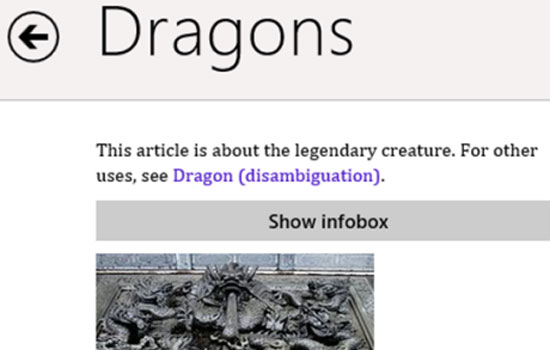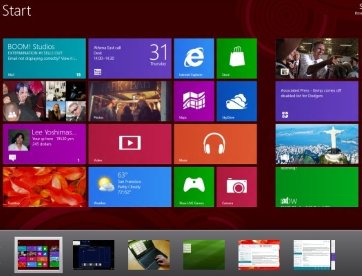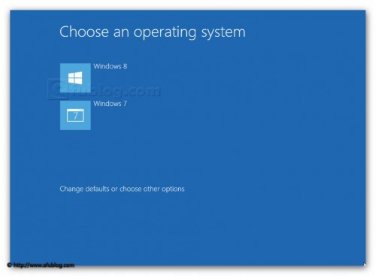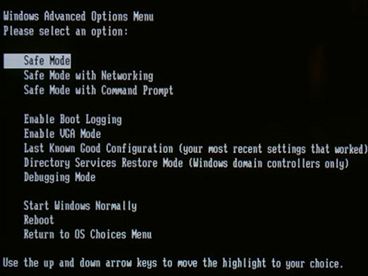Cách tìm kiếm “điệu nghệ” trong Windows 8
(Giúp bạn)Chức năng tìm kiếm trong phiên bản Windows 8 đã được lột xác, thậm chí trong lần đầu “e ấp”, bạn còn có thể nghĩ rằng mình lỡ cài thiếu chức năng này mất rồi. Hãy tìm hiểu bài hướng dẫn sau đây để có thể sử dụng khả năng tìm kiếm mạnh mẽ này trong bất kỳ ứng dụng nào bạn nhé.
- 1
Sử dụng bàn phím
Hầu như những người chuyên nghiệp đều sử dụng phím tắt. Bạn cũng nên thể hiện điều đó qua việc bấm tổ hợp phím Windows + F và mở lên ngay màn hình tìm kiếm.
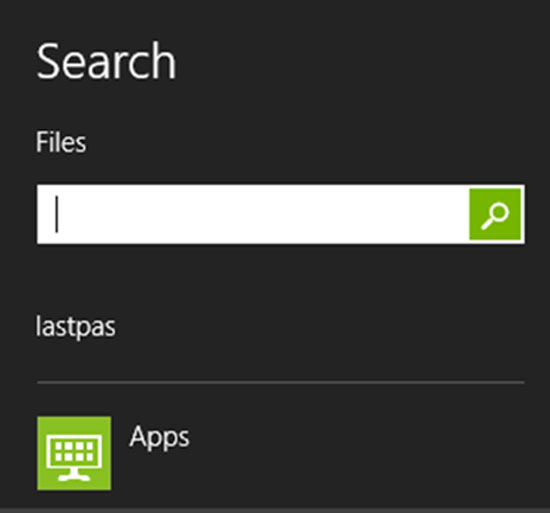
- 2
Sử dụng chuột
Dời chuột xuống góc phải dưới, hoặc bạn có thể bấm tổ hợp phím Windows + C để nạp thanh Charms lên, sau đó bấm vào Charm Search
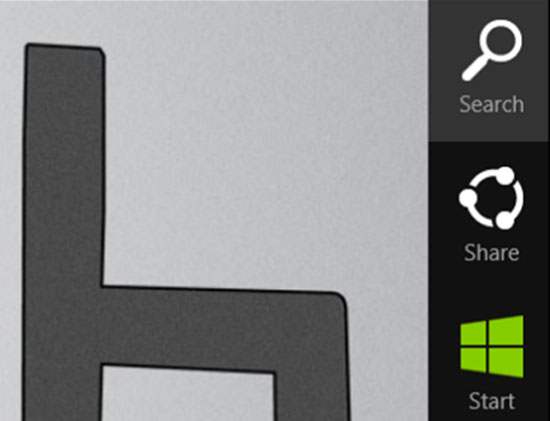
Bên tay phải bạn sẽ lựa chọn một danh sách các app hỗ trợ chức năng tìm kiếm, hãy chọn app mà bạn muốn tìm.
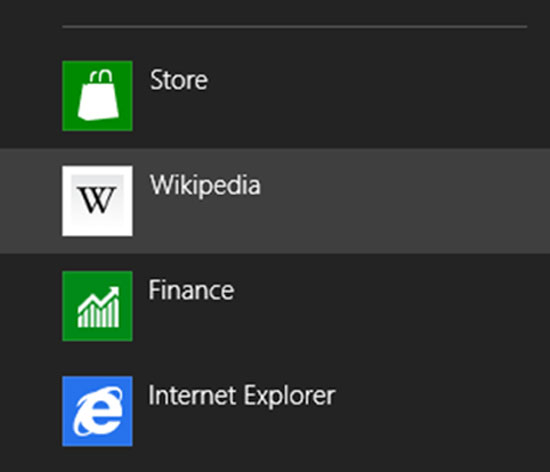
Bạn có thể lưu ý rằng nội dung tìm kiếm sẽ thay đổi ứng với từng app mà bạn chọn. Hãy gõ vào hộp thoại tìm kiếm và bấm Enter
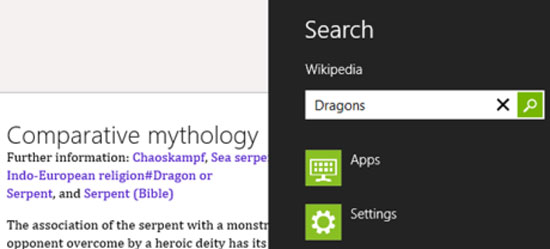
Ở tay trái bạn sẽ thấy app của bạn mở ra và hiển thị kết quả tìm kiếm mà bạn cần.